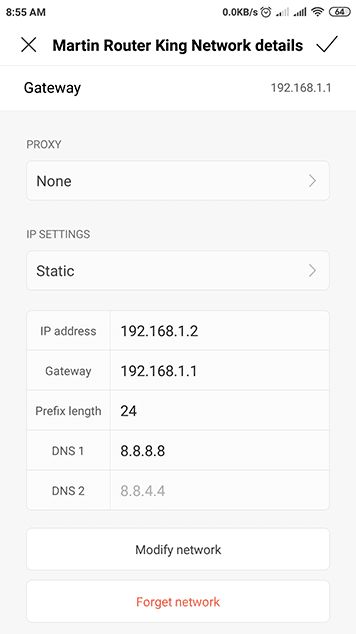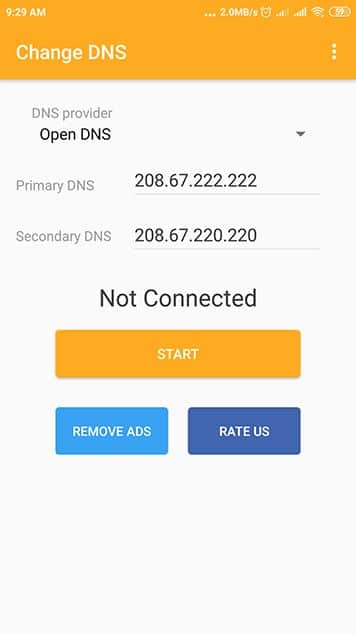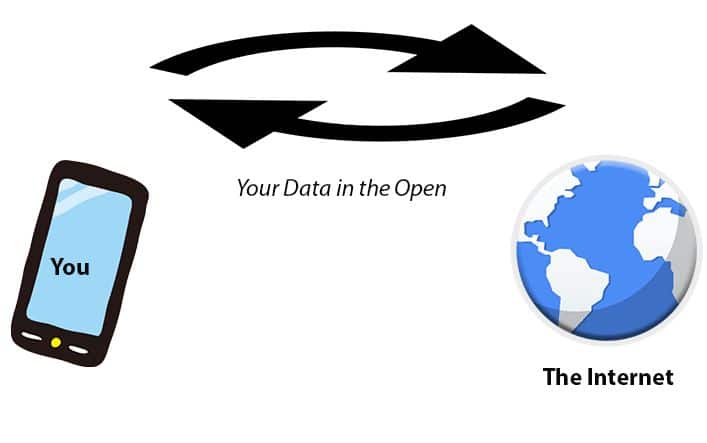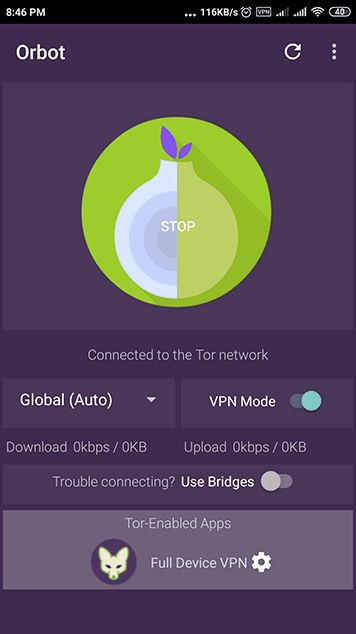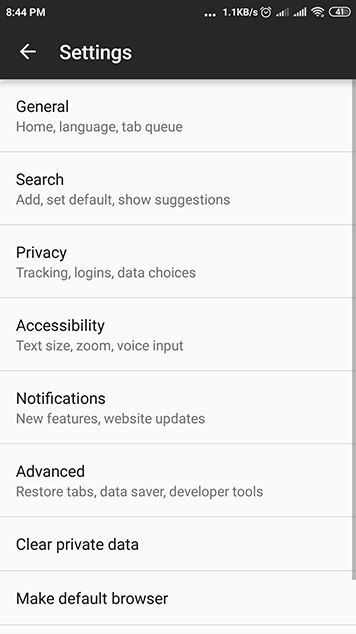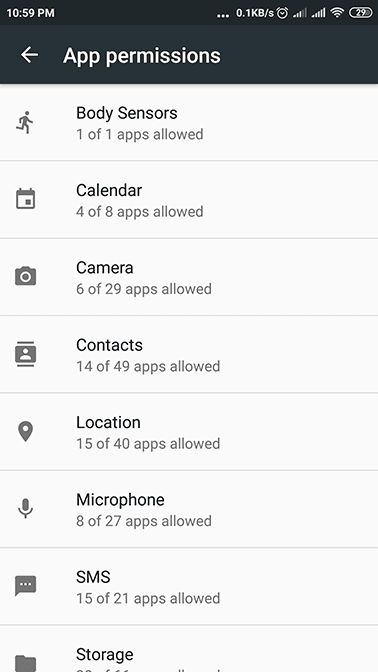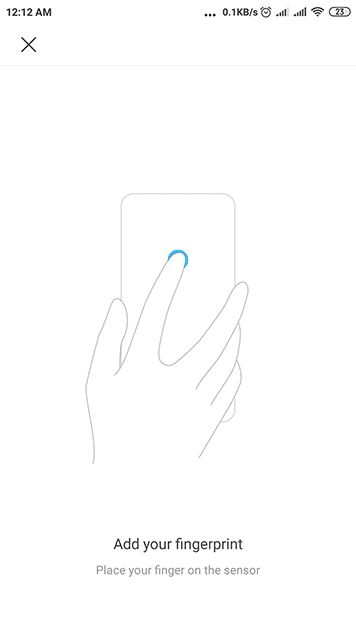Sekretess är en myt, sade en aktivist för integritet på nätet under den senaste nätneutralitetsprotesten i NYC. Sekretess och säkerhet för digitala enheter och deras data har blivit en diskussionspunkt för den senaste tiden.
Våra smartphones har blivit en integrerad del av våra liv. En undersökning av AppAnnie, ett oberoende forskningsföretag, har visat att en genomsnittlig smarttelefonanvändare tillbringar nästan en dag per vecka med sin telefon. Att överge smartphones är uteslutet. De flesta av våra användaruppgifter, dokument, e-post, foton etc. lagras på våra telefoner. För de flesta av oss kretsar vårt dagliga liv kring telefonappar. Behöver du en hytt? Öppna Uber. Hungrig?
Beställ online via deras app istället för att stå i en lång kö. Uppenbarligen har det blivit allt viktigare att säkerställa säkerheten för våra smartphones och deras data från tjuvar / inkräktare. Att oroa sig för min smartphones integritet är överdrivet. Jag har inget att dölja Det vanligaste svaret från en vanlig smartphone-användare är att de inte har något att dölja. Vad du gör på din smartphone, till exempel, vad du söker, din dagliga pendlingsväg eller personliga foton kan landa de oönskade händerna på människor som kan skada ditt liv mycket mer än du kan föreställa dig.
Metoder för att förhindra att någon spionerar på din mobiltelefon
1. Ändra din DNS
Vad är DNS?
DNS (Domain Name Servers) är i princip kontaktlistan på Internet. De innehåller IP-adresserna på alla webbplatser med sina webbadresser. När du anger adressen till en webbplats översätter DNS den till en IP-adress och ansluter dig till servern som visar en webbapp / webbplats därefter. DNS skyddar dig från inkräktare på offentliga WiFi / Internet-nätverk genom att kryptera internetpaket som passerar genom en betrodd DNS. En okänd, standard-DNS som är inställd på det offentliga internetets slut kan avlyssna din internetaktivitet såväl som enheten när den är ansluten. I grund och botten fungerar en DNS som den första försvarslinjen mot tredjepartsintrång på din telefon när den är ansluten till Internet. Ofta rekommenderar våra Internetleverantörer också att använda deras standard-DNS.
Hur ändrar jag DNS på en smartphone (Android eller iOS)?
- Öppna listan över WiFi-nätverk
- Välj det WiFI-nätverk som du är ansluten till. I vårt fall kan du se ”Martin Router King” som nätverksnamn.
Ja, vi gillar ordlekar. För vissa Android-telefoner måste du trycka på Ändra nätverk för att komma åt inställningarna för ett visst nätverk.
- Bläddra ner till IP-inställningar
- Ändra den till statisk från DHCP
- Ange nu DNS 1 och DNS 2 med den DNS du väljer.
Några av de finaste DNS som finns finns OpenDNS och Cloudfare.
OpenDNS
Primär DNS-server – 208.67.222.222
Sekundär DNS-server – 208.67.220.220
Cloudflare DNS
Primär DNS-server – 1.1.1.1
Sekundär DNS-server – 1.0.0.1
Du kan också prova Google Public DNS om du inte är emot Googles metoder för att hantera användardata, vilket har väckt oro för många vaksamma Internetanvändare. Om manuellt konfigurerar en DNS för varje Wi-Fi-nätverk du ansluter till är för mycket besvär, kan du försöka använda en enkel freeware-app (innehåller annonser) som vi gillade.
Vad den här typen av appar gör är att du kan ställa in en statisk DNS för alla nätverk som används av din telefon. För iOS-användare trycker du på inställningar från startskärmen. Gå över till Wi-FI. Tryck på i-knappen bredvid ditt anslutna nätverk. Hitta DNS-rutan. Byt ut DNS-adressen. Avsluta inställningarna, ändringarna ska sparas automatiskt.
2. Använd ett VPN
Ett VPN (Virtual Private Network) är en privat och säker nätverkstunnel som maskerar din anslutning med ett extra säkerhetsskikt, vilket döljer din Internetanslutnings grundläggande identitet. Utan en VPN är dina data ute i det fria med några säkerhetsåtgärder på plats som en säker DNS. En DNS är dock bara en gateway-säkerhetsåtgärd som maskerar de webbplatser du besöker.
När du använder en VPN krypteras dina data och kanaliseras via deras säkra servrar till webbappsservern och tillbaka. En VPN ansluter till Internet på dina vägnar och döljer din identitet. Vad den mottagande servern ser är VPN som ursprungsserver. Din enhet är svår att identifiera, så är internetaktiviteten och informationen krypteras av VPN.
| VPN Service |
|---|
 www.nordvpn.com NordVPN Review |
| Price: Servers: 5500+ in 59 countries Simultaneous connections: 6 Jurisdiction: Panama Payment: PayPal, AmazonPay, Crypto, Google Pay, Klarna Torrenting: OK Unblocks US Netflix: Yes Dedicated IP: $70/yr TrustPilot Score: 4,7/5 Money-back: 30 days Extra: Double VPN, Obfuscated servers Visit NordVPN » |
| www.expressvpn.com ExpressVPN Review |
| Price: Servers: 3300+ in 94 countries Simultaneous connections: 5 Jurisdiction: British Virgin Islands Payment: PayPal, Crypto, AliPay, Klarna, Torrenting: OK Unblocks US Netflix: Yes Dedicated IP: Not provided TrustPilot Score: 4,7/5 Money-back: 30 days Visit ExpressVPN » |
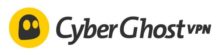 www.cyberghostvpn.com CyberGhost Review |
| Price: Servers: 6600+ in 89 coutrines Simultaneous connections: 7 Jurisdiction: Romania Payment: PayPal, Crypto Torrenting: OK Unblocks US Netflix: Yes Dedicated IP: $51/yr TrustPilot Score: 4,8/5 Money-back: 45 days Visit CyberGhost » |
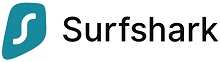 www.surfshark.com Surfshark |
| Price: Servers: 3200+ in 65 coutrines Simultaneous connections: Unlimited Jurisdiction: British Virgin Islands Payment: PayPal, Crypto, Google Pay, Amazon Pay Torrenting: OK Unblocks US Netflix: Yes Dedicated IP: Not provided TrustPilot Score: 4,3/5 Money-back: 30 days Visit Surfshark » |
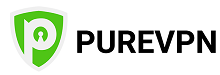 www.purevpn.com PureVPN Review |
| Price: Servers: 6500+ in 140 coutrines Simultaneous connections: 10 Jurisdiction: Hong Kong Payment: PayPal, Credit Cards Torrenting: OK Unblocks US Netflix: Yes Dedicated IP: $35.88/yr TrustPilot Score: 4,7/5 Money-back: 31 days Visit PureVPN » |
Hur installerar jag ett VPN på din telefon?
- Skaffa en VPN-adress. Vi rekommenderar att du använder betrodda och betalda VPN. Gratis VPN-tjänster kommer ofta med extra risker.
- Öppna Inställningar på din telefon.
- Gå till nätverk och internet.
- Tryck på Avancerat och gå sedan till VPN-avsnittet.
- Tryck på Lägg till + längst upp till höger på skärmen.
- Ange informationen och tryck på
Ovanstående instruktioner gäller Android 9.0 och högre så att dina inställningar kan skilja sig. Du kan hitta VPN med hjälp av sökinställningarna om du använder en MIUI-baserad telefon eller en 5.0+ Android-version. För iOS-användare, gå över till Allmänt från Inställningar och bläddra ner till VPN. Fyll i VPN-adressrutan så är du klar. Du kan också installera VPN-appar för att kunna aktivera och inaktivera VPN med ett tryck på skärmen. Några av de appar som vi tyckte var bland de mest pålitliga och pålitliga i segmentet är NordVPN, ExpressVPN och Orbot. De första två apparna är också tillgängliga för iOS.
Ultrasurf, som var den mest populära VPN-proxy-Windows-applikationen redan före Windows 7-eran, är nu också tillgänglig för Android. Det är fortfarande i beta men den allmänna känslan och användningen ger intrycket att den är redo att få några av de etablerade spelarna i nischen att svettas lite.
3. Använd proxies
Även om proxyer och VPN-enheter delar vissa egenskaper när det gäller att tillhandahålla en säkrare, integritetsbelastad internetuppkopplingsupplevelse, är de inte riktigt i samma liga när det gäller att tillhandahålla integritet online. En proxy döljer din IP och fungerar som en agent som omdirigerar nätverkstrafiken via en fjärrdator som finns i en annan del av världen. Det kan betraktas som den första försvarslinjen för integritet. När du använder en proxy döljs IP-adressen, användarens plats och datoradressen.
VPN gör i stort sett alla saker som en proxy gör och mer. VPN krypterar dina data när du surfar på Internet, vilket gör det praktiskt taget omöjligt för en genomsnittlig hackare / inkräktare att läsa den. Uppgifterna är krypterade, vilket betyder att alla inkräktare i nätverket inte har någon aning om vad data är, var de kommer från eller vart de är på väg.
Så här ställer du in Proxy på din telefon
För WiFi
- Öppna WiFi-inställningarna och välj det WiFi-nätverk du använder på samma sätt som vi gjorde ovan för att ändra DNS.
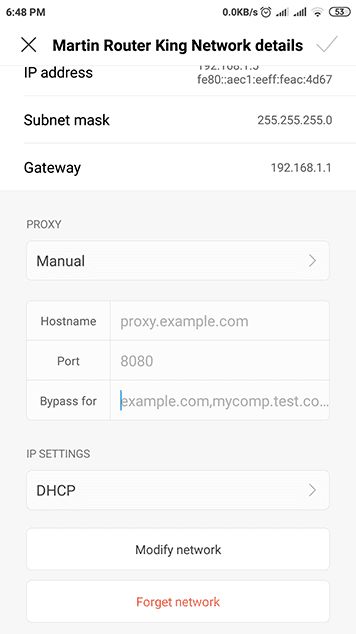
- Bläddra ner till proxy. Som standard är ingen markerad. Ändra den till manuell och fyll i proxyinställningarna eller välj proxy auto-config. Proxy auto-config hämtar automatiskt inställningar från ett WiFi-nätverk, om det tillhandahålls av nätverksadministratören. Om du väljer automatisk konfiguration kommer den att fråga efter en .PAC-fil. Adressen tillhandahålls av din nätverksadministratör. Denna tjänst används vanligtvis av skolans / högskolans WiFi-nätverk för att skydda användarna. Om du väljer det manuella alternativet kan du manuellt ange proxy-adressen i värdnamnet. Det är ungefär som proxy.thisisianexample.com och IP-adressen ser ut som ”192.168.1.101”. Ange portnumret i portrutan.
Obs! – Vissa appar använder kanske inte den proxy som du har ställt in. Om du letar efter en snabb snabb lösning med en proxy för att besöka en viss webbplats som är geografiskt blockerad rekommenderar vi att du använder Kproxy och Proxysite. Enligt vår erfarenhet ger Proxysite en bättre felfri upplevelse jämfört med den tidigare. Det kan finnas några webbplatser som du inte behöver använda en proxy. Lägg till dessa platser i förbikopplingsproxyn för rutan så kommer de inte åt via proxyservern.
För mobildata
Gå till Inställningar> Trådlöst och nätverk> Mer> Mobila nätverk> APN-nätverk. Redigera åtkomstpunktens namn och ange dina proxyinställningar. Platsen är olika för olika smartphones, beroende på tillverkare.
4. Använd säkra webbläsare
Vi hatar att bryta det till dig, men inkognitoläget i Google Chrome skyddar inte riktigt din identitet online. De håller bara inte webbhistorik, automatiska fyllningar och kakor under sessionen. Din internetleverantör, webbplatserna du besöker eller din arbetsgivare kanske fortfarande kan övervaka din Internetaktivitet. Du kan inte skylla på Chrome för den här. Det står rätt på skärmen när du öppnar inkognitoläget.
Det finns några webbläsare där ute som erbjuder säkerhet för ett VPN och blockeringsfunktionen för webbplatsspårare.
Kommer du ihåg att du använde Tor-webbläsaren på PC med det inbyggda VPN-alternativet som använde Tor VPN och proxy för att maskera din identitet online? Gissa vad, de har också lanserat en liknande webbläsare för smartphones. Även om det är i alfa-fasen av utvecklingen får det jobbet för det mesta gjort.
För att kunna använda VPN-funktionen kräver de att Orbot är installerat. Utvecklarna vid Tor-projektet har lovat att avveckla behovet av Orbot i den stabila versionen, vilket kommer att ta lite tid. Eftersom appen fortfarande är i alfa-läge finns det utrymme för lite spelrum. Det finns en annan webbläsare som är värt att nämna. DuckDuckGo lanserades ursprungligen 2008 som en sökmotor som syftar till att tillhandahålla en privat, annonsspårningsfri sökmotorupplevelse.
Sekretessbläddraren DuckDuckGo är en lätthanterlig webbläsare för smartphones med primärt fokus på att blockera webbplatsspårare och cookiespioner. Det här är saker som väver online beteendeidentitet för att visa riktade annonser och hålla koll på dig på ett stort antal webbplatser. Tryck på eldikonen och allt som har med din surfning att göra i webbläsaren utplånas, allt med bara ett tryck. Den har ingen proxy eller VPN-installation. Användare som behöver en snabb webbläsare som inte lämnar några spår och blockerar online-spårare genom bland annat cookies kan definitivt prova den här webbläsaren.
5. Öka säkerheten med antivirusprogram
Hot mot din integritet och säkerhet bör aldrig tas lätt på, särskilt om den har utsatts för virus och intrång tidigare. Androids inbyggda säkerhet saknar ibland kanten. Antivirusappar som Avast och AVG kan hjälpa till att täcka Androids luckor. Dessa antivirusprogram erbjuder också foto- och appvalv, VPN och skanning av appar och spel. Varför inte titta på vår lista över de bästa gratis antivirusprogrammen?
Hot mot din integritet och säkerhet bör aldrig tas lätt på, särskilt om den har utsatts för virus och intrång tidigare. Androids inbyggda säkerhet saknar ibland kanten. Antivirusappar som Avast och AVG kan hjälpa till att täcka Androids luckor. Dessa antivirusprogram erbjuder också foto- och appvalv, VPN och skanning av appar och spel. Varför inte titta på vår lista över de bästa gratis antivirusprogrammen?
Den grundläggande checklistan för att säkra din mobiltelefon
1. Hantera appbehörigheter
Tredjepartsappar som är installerade av dig måste vara föremål för en apptillståndsgranskning själv. Många appar kan smyga en olämplig mängd behörigheter som en app av kaliber skulle behöva. Exempelvis behöver TrueCaller tillstånd för att få din plats via GPS eller en enkel fotoredigeringsapp kräver tillstånd för att visa din kontaktlista.
2. Ladda ner pålitliga appar från pålitliga källor
Android- och iOS-användare bör följa tumregeln om att de föredrar att ladda ner samma version av appen från Playstore, även om den är tillgänglig på utvecklarens webbplats. Båda appbutikerna har strikta granskningar, kontroll och övervakning av appar, därför minskas risken för oönskad skadlig kod och spionprogram med en betydande marginal.
3. Byt din sökmotor
Sökmotorgiganten Google har varit i spetsen för kritik över hela världen för deras anti-sekretesspraxis som involverar spårning av användare och deras beteende på olika webbplatser för riktade annonser. DuckDuckGo är en gratis sökmotor som utvecklats och används av över en miljon onlineanvändare som inte gillar att spåras av företag eller visa riktade annonser. Deras grundläggande princip bakom sökningen är en spårningsfri, integritetsvänlig sökmotor för Internet. Vi har också sammanställt en lista över de mest privata sökmotorerna.
4. Inaktivera din GPS-position
Stäng av GPS när du inte använder Google maps eller någon app som kräver gyroskopsensorn (om din telefon har det) eftersom andra appar som använder GPS kan använda den för att spåra din plats och spionera på dig. Wi-Fi är också en annan demon i vanlig syn som komprometterar din plats oavsiktligt med en särskild funktion för att kunna göra det. Tack, Google!
Du kan inaktivera Skanning efter nätverk genom att gå till Ytterligare inställningar för dina Wi-Fi-inställningar. Vad detta gör är att det låter Google och andra appar söka efter nätverk med internetåtkomst för att samla information om din plats. Denna information kan användas av skadliga skäl om den hamnar i fel händer.
5. Använd fingeravtryck, mönster och ansiktslås
Att lämna din telefon obevakad utan åtkomstautentiseringsåtgärd kan vara det enklaste sättet att spionera på dina data och till och med installera spionprogram. Detta kan hända på kontoret eller ett socialt möte där du lämnar din telefon obevakad i en minut och skadan är skadat.
Slutsats
Att skydda din smartphone från oönskade intrång och spionering handlar om att vara vaksam mot det stora ekosystem som den är en del av. Håll din telefons operativsystem uppdaterat och ladda bara ner appar från pålitliga källor.
We earn commissions using affiliate links.
![How to Stop Someone from Spying on Your Cell Phone [Guide]](https://www.privateproxyguide.com/wp-content/uploads/2019/02/how-to-stop-someone-from-spying-on-my-cell-phone-700x368.jpg)